
バルクの2.5inch HDDをスマートに使う
※運用リスクについての追記
知人より、今回の運用方法はeSATA端子の破損につながる可能性があるとご指摘いただきました。(実際にそのような経験をなさったとの事です!)
アーカイブデータのHDD端子に頻繁に抜き差しするような状況の場合は、一旦専用のケースに入れるのが正しいかと思います。(オリジナルの端子を破損するリスクが無くなるので)
今回の記事は、あくまでバックアップのHDD、もしくはそこまで頻繁に抜き差しする事のないアーカイブHDDの一時マウント方法と理解いただき、あくまで自己責任の上でご参考いただければと思います。
___________
こんにちは、Akiraxeです。以前noteに「撮影・編集データのアーカイブ整理術」という題名で記事を書いたのですが、その際にバルクの2.5inch HDDで動画編集データの管理している話をしました。この管理方法について最近ちょっとだけアップデートしたので紹介してみたいと思います。
(なお以前の記事を最初に読んでいただいていたら、今回の内容が120%便利と感じていただけると思います!)
アップデートしたのは、なんてことのない「HDDケース」なんですが、2.5inch裸族派(バルクのHDDを裸で運用する人たちの事)にとっては、かなりオススメです。


その後はこちらのケースを利用、結果的にめっさ便利に!
地味に便利なのが、HDD(SSDでも良い)をケースに入れたまま、ケース側面のスリットをパカっと開くとeSATA端子にアクセスできる部分です。

特に自分の場合、M2のMacBookAirに過去データをサクっとマウントしたいことが多いので、SATA - USB Type Cの変換ケーブルを別途購入したら、マジで便利に。

この組み合わせはかなり快適
また過去データを持ち出して、外でちょっとだけ作業するにも、この組み合わせはかなり重宝します。
ただ、直近のバックアップデータについてはデスクトップ機で使うことも多いので、ケースに保管する前に、基本はシリコン製の保護ケースに入れて裸刺し用のDockで運用しています。
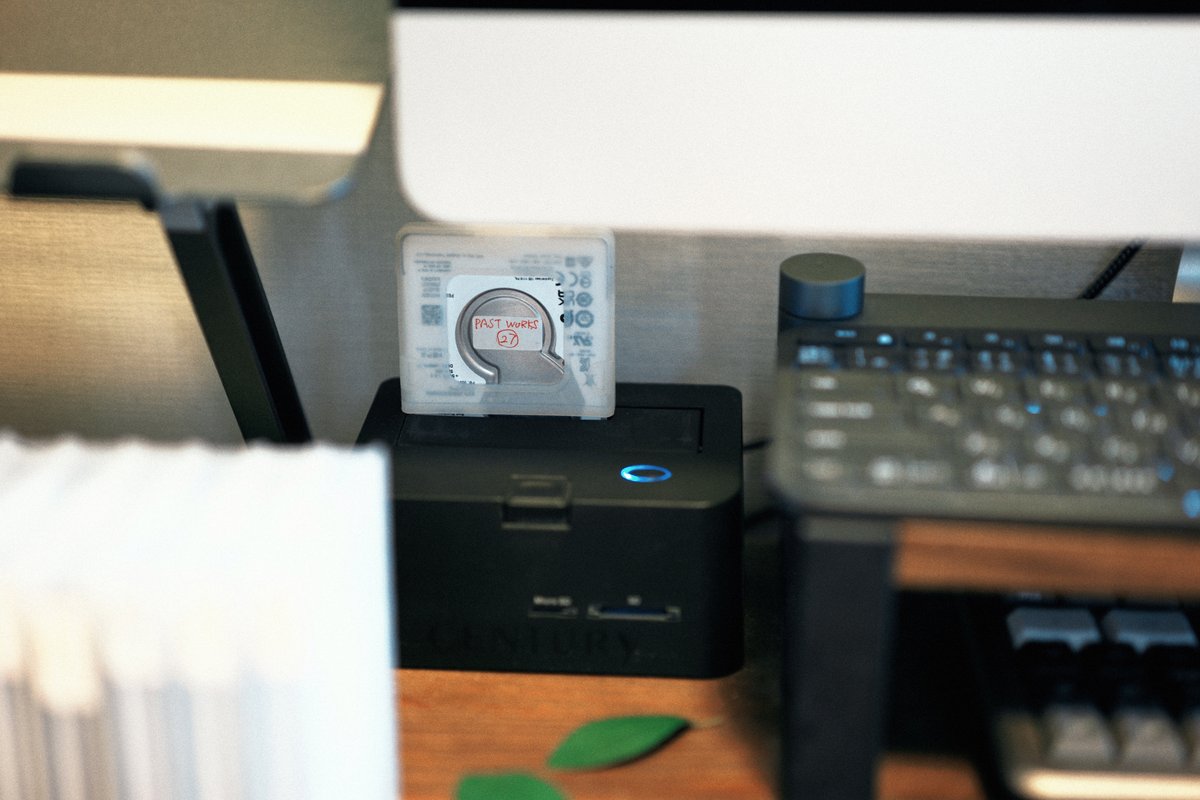
この手のDockは量販店でもよく目にするようになった
すぐ使うHDDはシリコンカバーで裸運用、完全保管用のHDDはケースにしまって必要な時にスリットを開けてPCにマウント、という使い分けをしています。

動画編集時は高速なSSDで、作業途中でHDDにバックアップ、作業が終わったらHDDにアーカイブしてケースに入れ保管。2.5inchに拘る理由は、自分の身の回りをよりシンプルに、スマートにしたいから。

【今回の買い物リストまとめ】
この記事が気に入ったらサポートをしてみませんか?
